Sie können die Vorgänge Ihres Projekts schnell auf 100 % abgeschlossen oder die geplanten Prozent abgeschlossen aktualisieren.
Beispielsweise läuft Ihr Projekt gut, und die meisten Ihrer Aufgaben sind auf Kurs. Anstatt jeden Vorgang in Ihrem Projekt täglich zu aktualisieren, aktualisieren Sie die Vorgänge auf den geplanten Prozentsatz der Abgeschlossenen wöchentlich und ändern dann den Prozentsatz der abgeschlossenen Vorgänge für die Vorgänge, die entweder hinter dem Zeitplan oder vor dem Zeitplan liegen.
Schnelles Aktualisieren von Aufgaben auf 100 % abgeschlossen
Wenn Sie Vorgänge in Ihrem Projekt haben, die als geplant abgeschlossen wurden, können Sie sie schnell auf 100 % abgeschlossen für das aktuelle Datum, eine Statusdatum oder ein von Ihnen angegebenes Datum aktualisieren.
Aktualisieren von Aufgaben auf 100 % abgeschlossen für das aktuelle oder status Datum
-
Wählen Sie auf der Registerkarte Aufgabe in der Gruppe Ansicht die Option Gantt-Diagramm aus.
-
Halten Sie STRG gedrückt, und wählen Sie alle Aufgaben in der Liste aus, die Sie aktualisieren möchten.
Tipp: Wenn die Aufgaben, die Sie aktualisieren möchten, nacheinander aufgelistet werden, können Sie die erste Aufgabe auswählen, umschalten und dann die letzte Aufgabe auswählen, um die Reihe auszuwählen.
-
Wählen Sie in der Gruppe Zeitplandie Option 100 % abgeschlossen aus.
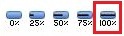
Aktualisieren von Aufgaben auf 100 % abgeschlossen für ein bestimmtes Datum
Wenn Sie dieses Verfahren ausführen, wird der zuvor eingegebene Prozentsatz der Abschlusswerte für Vorgänge, deren Endtermine vor dem Abschlussdatum liegen, durch 100 % ersetzt.
-
Wählen Sie auf der Registerkarte Aufgabe in der Gruppe Ansicht die Option Gantt-Diagramm aus.
-
Um bestimmte Aufgaben zu aktualisieren, halten Sie STRG gedrückt, und wählen Sie jede Aufgabe in der Liste aus. Sie können bis zu 10 Aufgaben auswählen.
Tipp: Wenn die Aufgaben, die Sie aktualisieren möchten, nacheinander aufgelistet werden, können Sie die erste Aufgabe auswählen, umschalten und dann die letzte Aufgabe auswählen, um die Reihe auszuwählen. Wenn Sie alle Aufgaben in der Liste aktualisieren möchten, müssen Sie die Aufgaben nicht auswählen.
-
Wählen Sie auf der Registerkarte Projekt in der Gruppe Status die Option Projekt aktualisieren aus.
-
Wählen Sie im Dialogfeld Projekt aktualisieren die Option Arbeit als abgeschlossen bis aktualisieren aus, und geben Sie dann das Datum ein, bis zu dem der Fortschritt aktualisiert werden soll.
Wichtig: Wenn Sie kein Datum angeben, verwendet Project das aktuelle oder status Datum.
-
Wählen Sie Nur 0 % oder 100 % abschließen festlegen aus.
-
Wenn Sie bestimmte Aufgaben aktualisieren, wählen Sie Ausgewählte Aufgaben aus. Wenn Sie alle Vorgänge im Projekt aktualisieren, wählen Sie Gesamtes Projekt aus.
-
Wählen Sie OK aus.
Schnelles Aktualisieren von Aufgaben auf geplanten Prozentsatz abgeschlossen
Wenn In Ihrem Projekt mehrere Vorgänge vorhanden sind, die derzeit im Zeitplan sind oder nach einem Zeitplan abgeschlossen wurden, können Sie den geplanten Prozentsatz des Abschlusses für das aktuelle Datum, ein status Datum oder ein von Ihnen angegebenes Datum aktualisieren.
Aktualisieren von Aufgaben auf den geplanten Prozentsatz der Fertigstellung für das aktuelle oder status Datum
-
Wählen Sie auf der Registerkarte Aufgabe in der Gruppe Ansicht die Option Gantt-Diagramm aus.
-
Halten Sie STRG gedrückt, und wählen Sie alle Aufgaben in der Liste aus, die Sie aktualisieren möchten.
Tipp: Wenn die Aufgaben, die Sie aktualisieren möchten, nacheinander aufgelistet werden, können Sie die erste Aufgabe auswählen, umschalten und dann die letzte Aufgabe auswählen, um die Reihe auszuwählen.
-
Wählen Sie in der Gruppe Zeitplan die Option Auf Nachverfolgen markieren aus.
Aktualisieren von Aufgaben auf den geplanten Prozentsatz des Abschlusses für ein bestimmtes Datum
-
Wählen Sie auf der Registerkarte Aufgabe in der Gruppe Ansicht die Option Gantt-Diagramm aus.
-
Wenn Sie nur bestimmte Aufgaben aktualisieren möchten, halten Sie STRG gedrückt, und wählen Sie die einzelnen Aufgaben in der Liste aus.
Tipp: Wenn die Aufgaben, die Sie aktualisieren möchten, nacheinander aufgelistet werden, können Sie die erste Aufgabe auswählen, umschalten und dann die letzte Aufgabe auswählen, um die Reihe auszuwählen. Wenn Sie alle Aufgaben in der Liste aktualisieren möchten, müssen Sie die Aufgaben nicht auswählen.
-
Wählen Sie auf der Registerkarte Projekt in der Gruppe Status die Option Projekt aktualisieren aus.
-
Wählen Sie im Dialogfeld Projekt aktualisieren die Option Arbeit als abgeschlossen aktualisieren aus, und geben Sie dann das Datum ein, bis zu dem der Fortschritt aktualisiert werden soll.
-
Wählen Sie 0 % – 100 % abgeschlossen festlegen aus.
-
Wenn Sie bestimmte Aufgaben aktualisieren, wählen Sie Ausgewählte Aufgaben aus. Wenn Sie alle Vorgänge im Projekt aktualisieren, wählen Sie Gesamtes Projekt aus.










